温馨提示:本文最后更新于
2024-12-31 14:06:51,某些文章具有时效性,若有错误或已失效,请在下方留言。要获得视图的大小,即使不是不可能,也是很困难的。这正是 GeometryReader 可以提供帮助的地方。
GeometryReader 与推出式容器视图类似,可以添加子视图。它允许检查和使用有助于定位其中其他视图的属性。可以访问高度、宽度和安全区域嵌入等属性,这些属性可以帮助你动态设置其中视图的尺寸,使它们在任何尺寸的设备上都能呈现出良好的效果。
基本介绍
GeometryReader 是一个容器视图,它向外推出以填充所有可用空间。您可以使用它来帮助定位其中的项目。
import SwiftUI
struct GeometryReader_Intro: View {
var body: some View {
VStack(spacing: 20) {
HeaderView("GeometryReader", subtitle: "Introduce", desc: "GeometryReader is a container view that pushs out to fill up all available space. You use it to help with positioning items within it.", back: .clear)
GeometryReader { _ in
}
.background(.pink)
}
.font(.title)
}
}
#Preview {
GeometryReader_Intro()
}
效果如下图所示
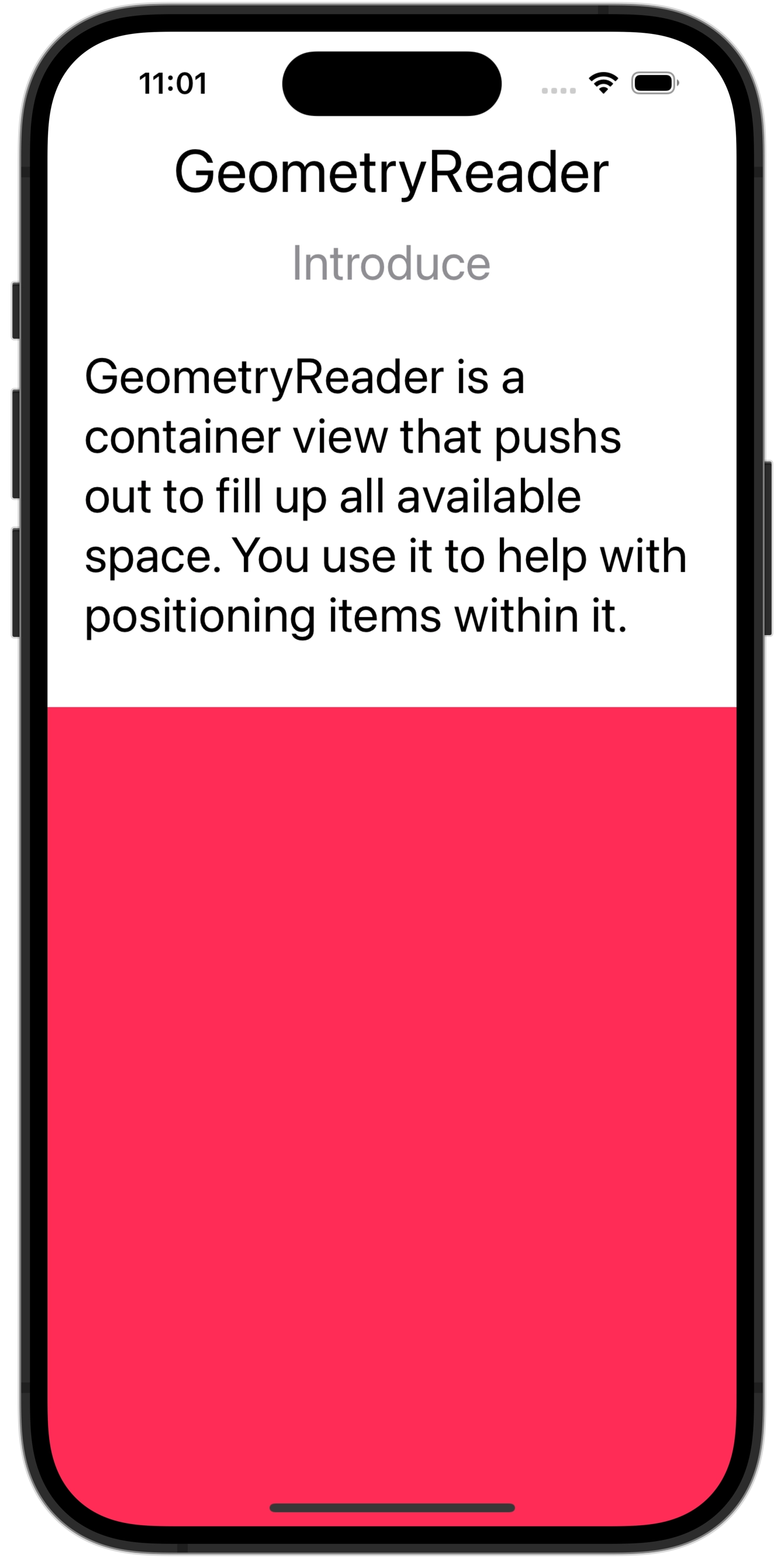
对齐
GeometryReader 内的子视图,默认情况下左上角对齐。
import SwiftUI
struct GeometryReader_Alignment: View {
var body: some View {
VStack(spacing: 20) {
HeaderView("GeometryReader", subtitle: "Alignment", desc: "Child views within the GeometryReader are aligned in the upper left corner by default.", back: .clear)
GeometryReader { _ in
Image(systemName: "arrow.up.left")
.padding()
}
.background(.pink)
}
.font(.title)
.foregroundStyle(.white)
}
}
#Preview {
GeometryReader_Alignment()
}
效果如下图所示
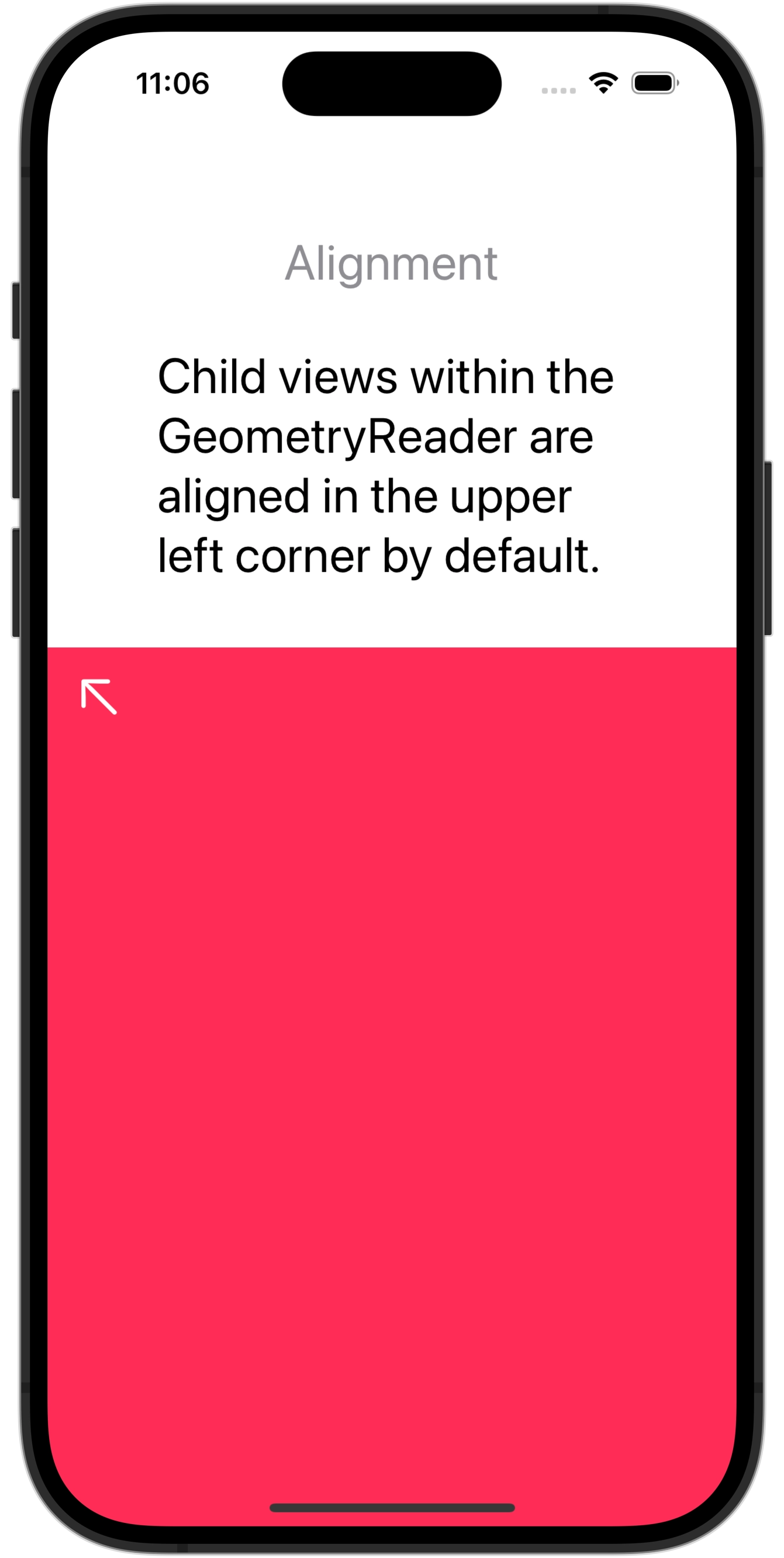
Layers 图层
GeometryReader 中的子视图将彼此堆叠在一起,这与 ZStack 非常相似。
import SwiftUI
struct GeometryReader_Layers: View {
var body: some View {
VStack(spacing: 20) {
HeaderView("GeometryReader", subtitle: "Layers", desc: "The child views within a GeometryReader will stack on top of each other, much like ZStack.", back: .clear)
GeometryReader { _ in
Image(systemName: "18.circle")
.padding()
Image(systemName: "19.square")
.padding()
Image(systemName: "20.circle")
.padding()
}
.background(.pink)
.foregroundStyle(.white)
}
.font(.title)
}
}
#Preview {
GeometryReader_Layers()
}
效果如下图所示
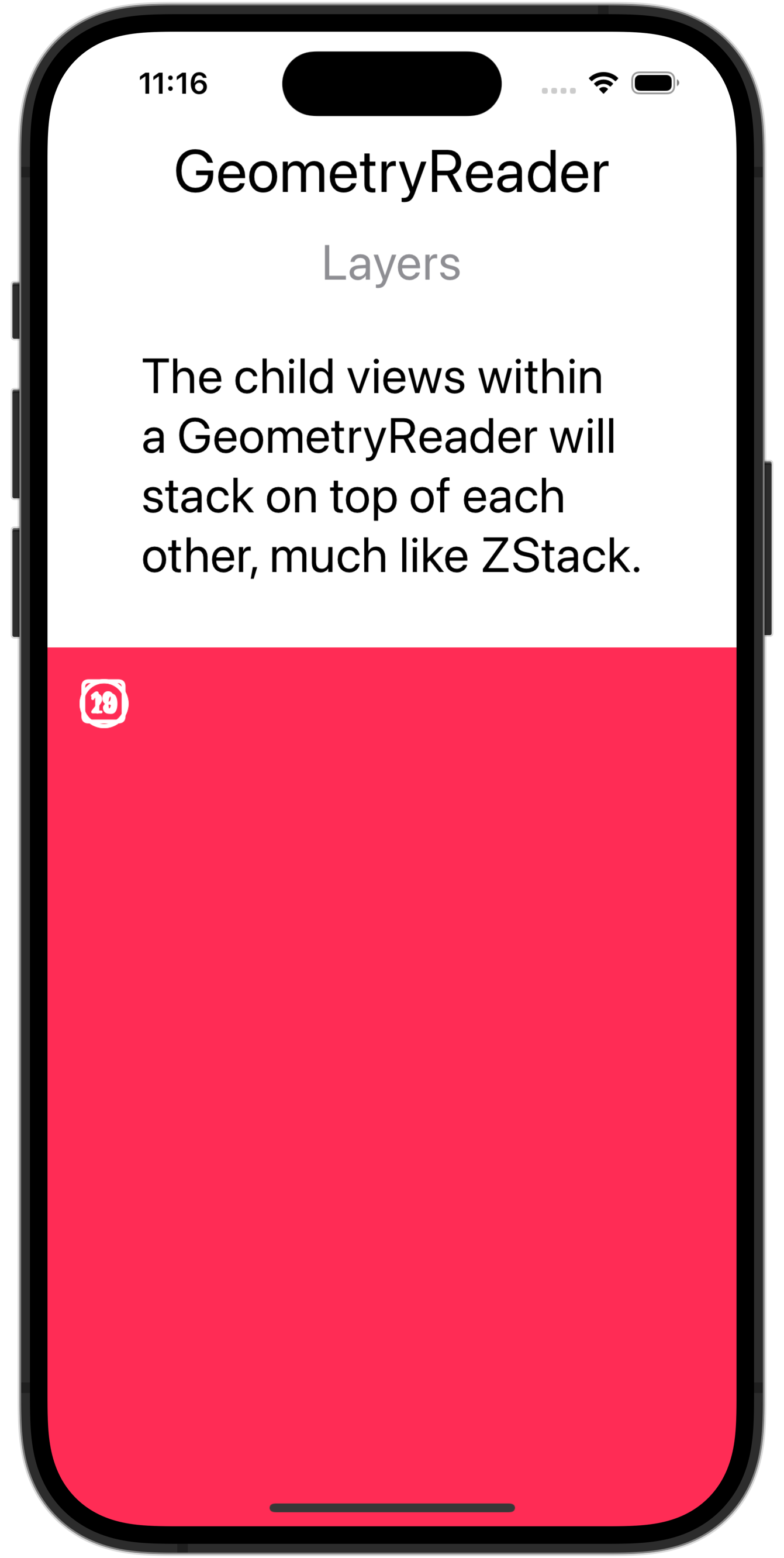
获取尺寸
当您需要获取空间的高度和或宽度时,请使用 geometry reader。
import SwiftUI
struct GeometryReader_GettingSize: View {
var body: some View {
VStack(spacing: 10) {
HeaderView("GeometryReader", subtitle: "Getting Size", desc: "Use the geometry reader when you need to get the height and / or width of a space.", back: .clear)
GeometryReader { geometryProxy in
VStack {
Text("Width: \(geometryProxy.size.width)")
Text("Height: \(geometryProxy.size.height)")
}
.padding()
.foregroundStyle(.white)
}
.background(.pink)
.foregroundStyle(.white)
}
.font(.title)
}
}
#Preview {
GeometryReader_GettingSize()
}
效果如下图所示
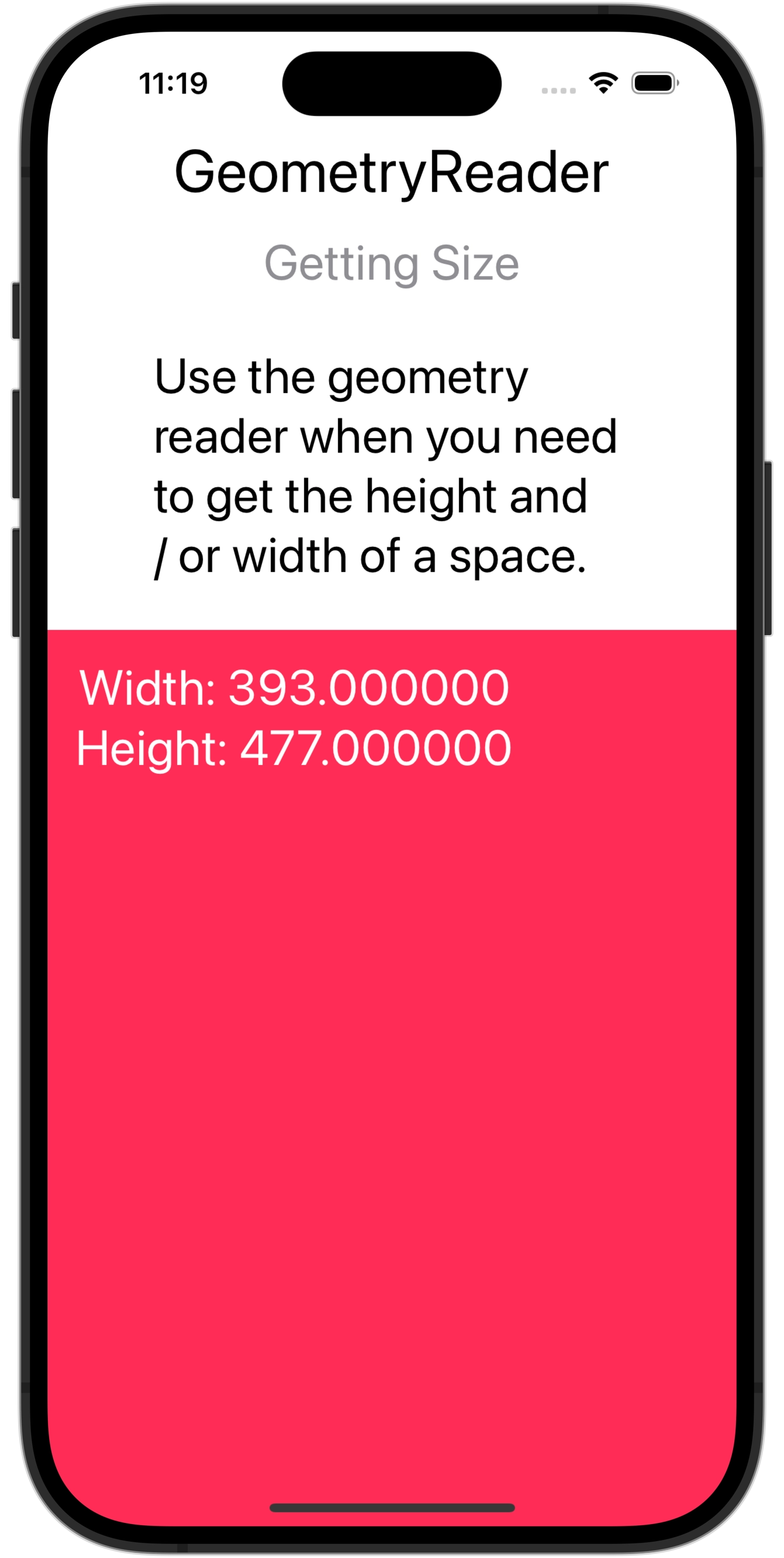
Positioning定位
使用 GeometryProxy 输入参数可帮助将子视图定位在GeometryReader 视图中的不同位置。
import SwiftUI
struct GeometryReader_Positioning: View {
var body: some View {
VStack(spacing: 20) {
Text("GeometryReader").font(.largeTitle)
Text("Positioning").font(.title).foregroundStyle(.gray)
Text("Use the GeometryProxy input parameter to help position child views at different locations within the geometry's view.")
.font(.title)
.padding()
GeometryReader { geometry in
Text("Upper Left")
.font(.title)
.position(x: geometry.size.width / 5, y: geometry.size.height / 10)
Text("Lower Right")
.font(.title)
.position(x: geometry.size.width - 90, y: geometry.size.height - 40)
}
.background(.pink)
.foregroundStyle(.white)
Text("Note: The position modifier uses the view's center point when setting the X and Y parameters.")
.font(.title)
}
}
}
#Preview {
GeometryReader_Positioning()
}
注: 位置修饰符在设置 X 和 Y 参数时使用视图的中心点。
效果如下图所示
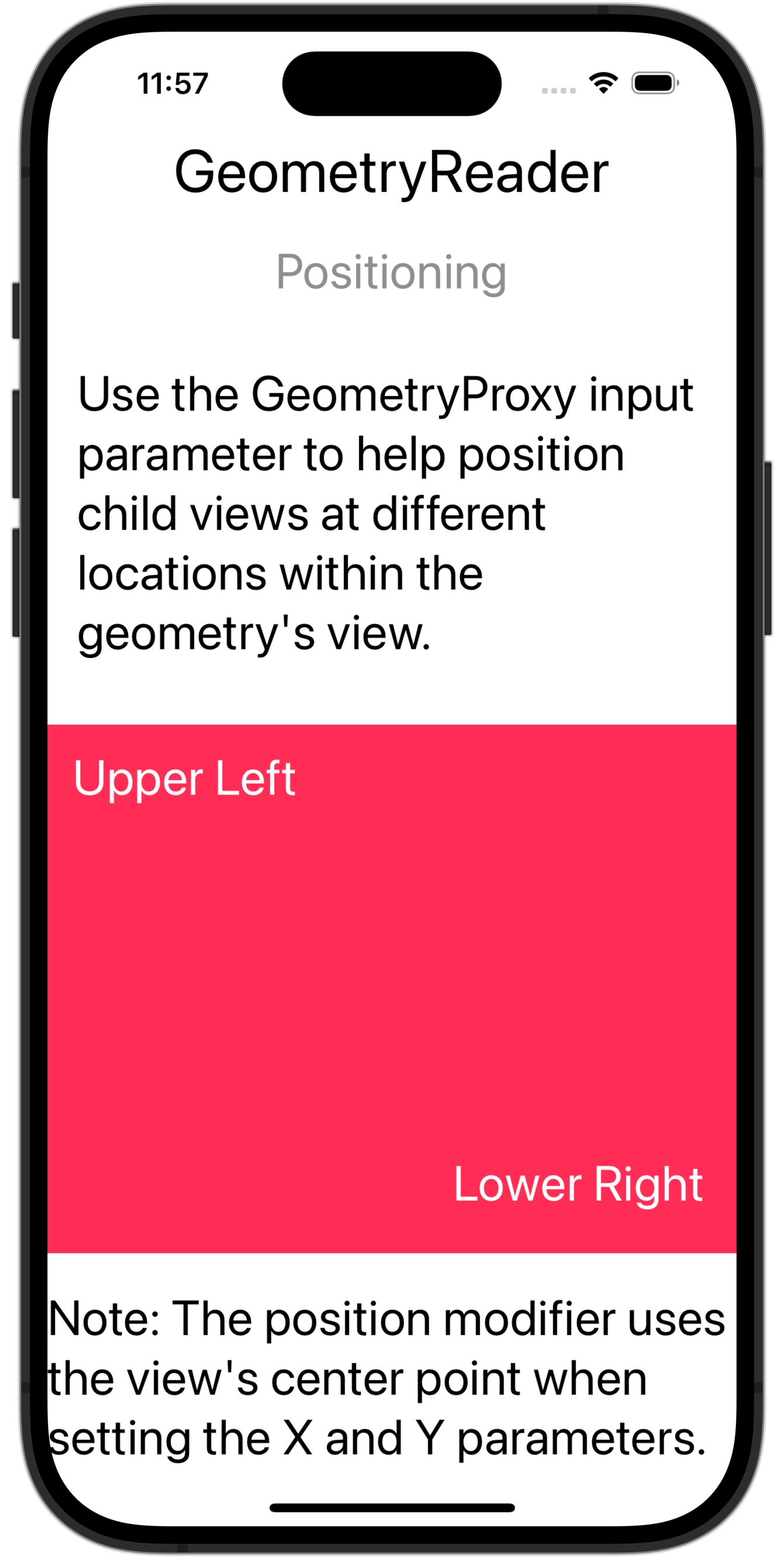
获取坐标
本地坐标空间将始终为零,需要全局查看以获取当前视图中的正确坐标:
import SwiftUI
struct GeometryReader_GettingCoordinates: View {
var body: some View {
VStack(spacing: 10) {
HeaderView("GeometryReader", subtitle: "Getting Coordinates", desc: "Getting the coordinates (x,y) of a geometry view is little different. Take a look at this example:", back: .clear)
.layoutPriority(1)
GeometryReader { geometry in
VStack(spacing: 10) {
Text("x: \(geometry.frame(in: .local).origin.x)")
Text("y: \(geometry.frame(in: .local).origin.y)")
}
.foregroundStyle(.white)
}
.background(.pink)
Text("The local coordinate space will always give you zeros.")
Text("You nedd to look globally to get the correct coordinates inside the current view:")
GeometryReader { geometry in
VStack(spacing: 10) {
Text("x: \(geometry.frame(in: .global).origin.x)")
Text("y: \(geometry.frame(in: .global).origin.y)")
}
.foregroundStyle(.white)
}
.background(.pink)
.frame(height: 200)
}
.font(.title)
.padding(.horizontal)
}
}
#Preview {
GeometryReader_GettingCoordinates()
}
效果如下图所示
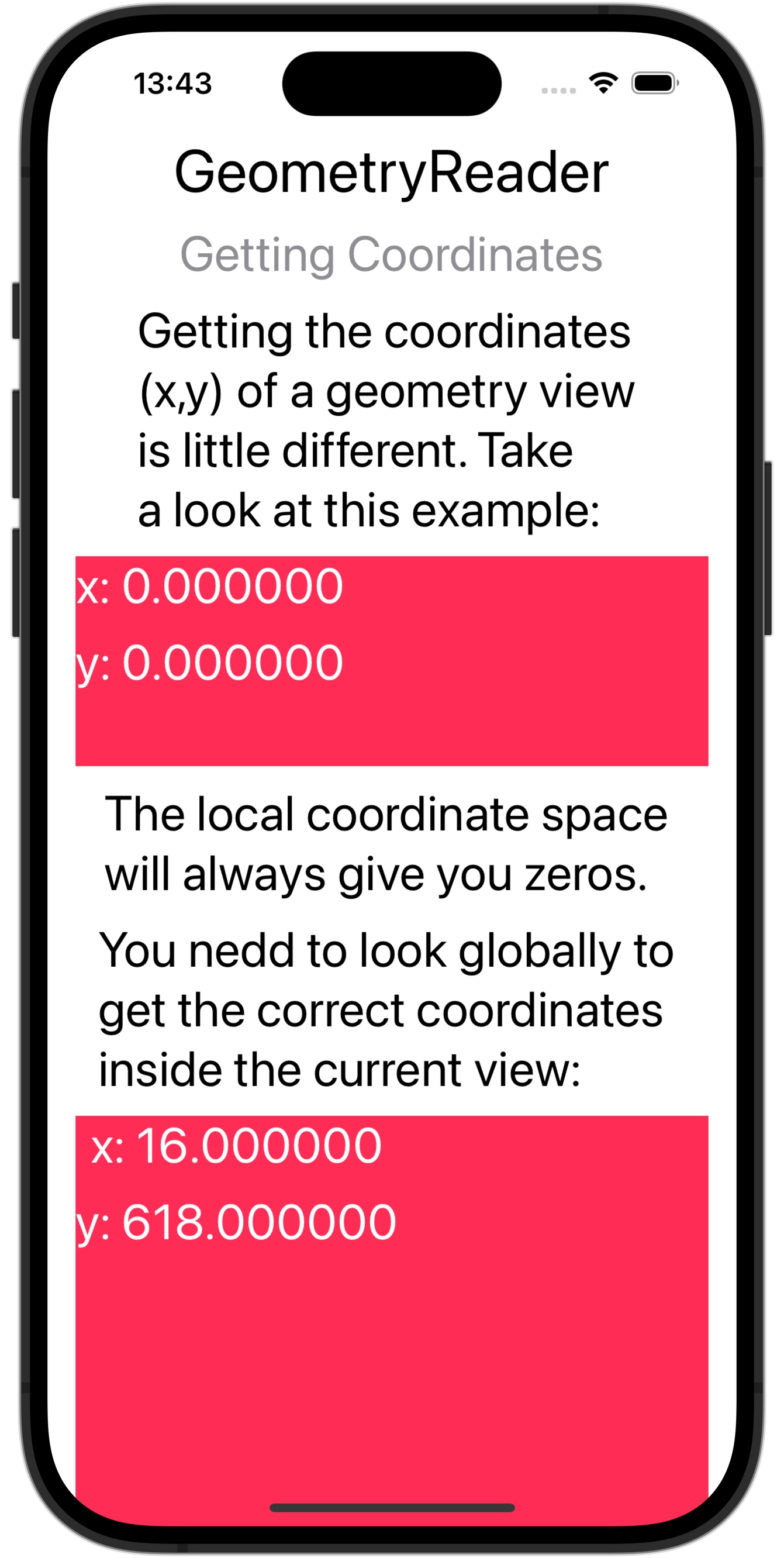
© 版权声明
THE END

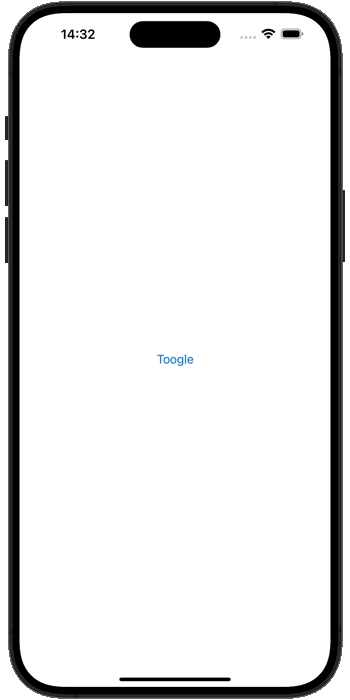



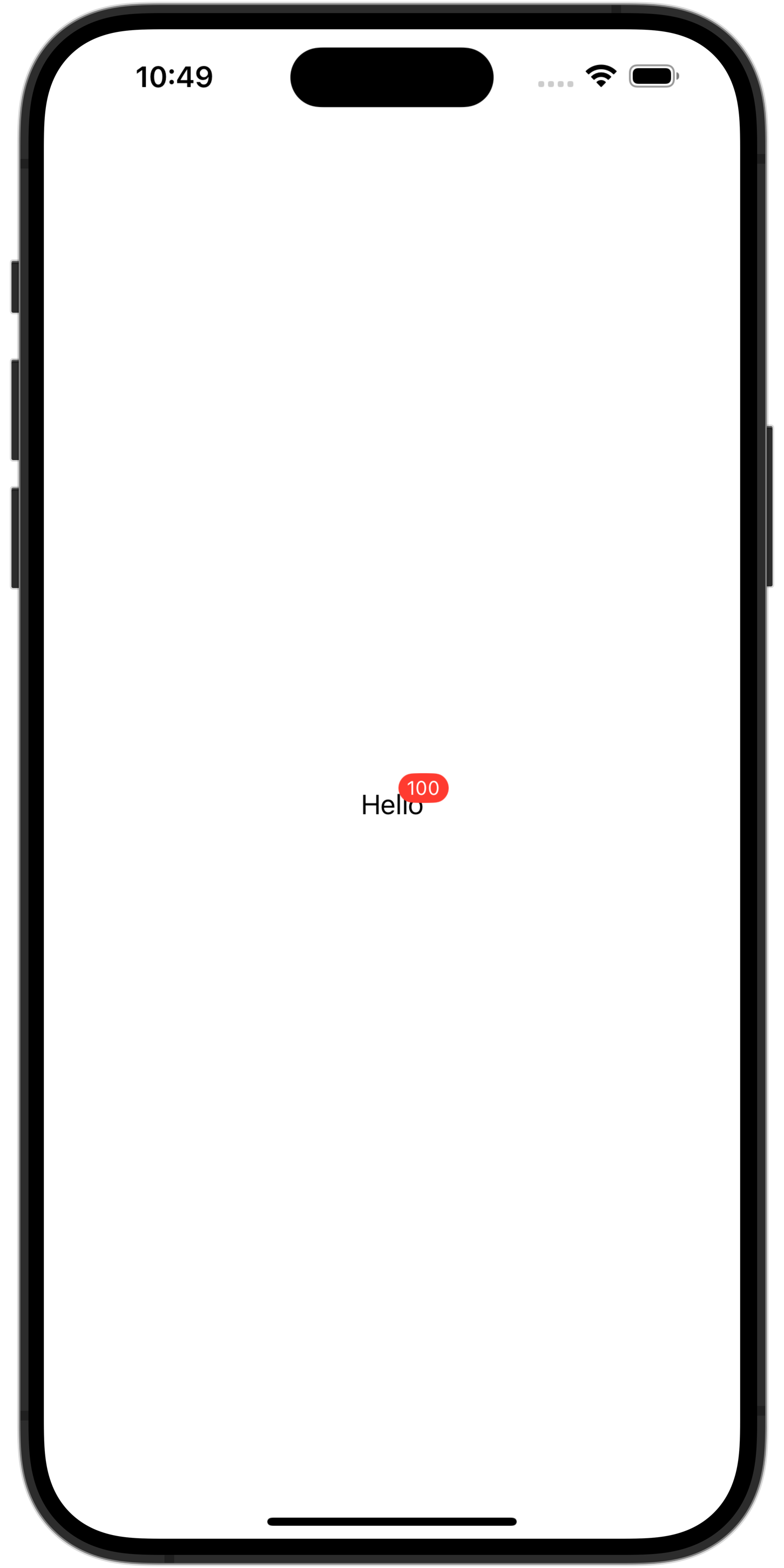

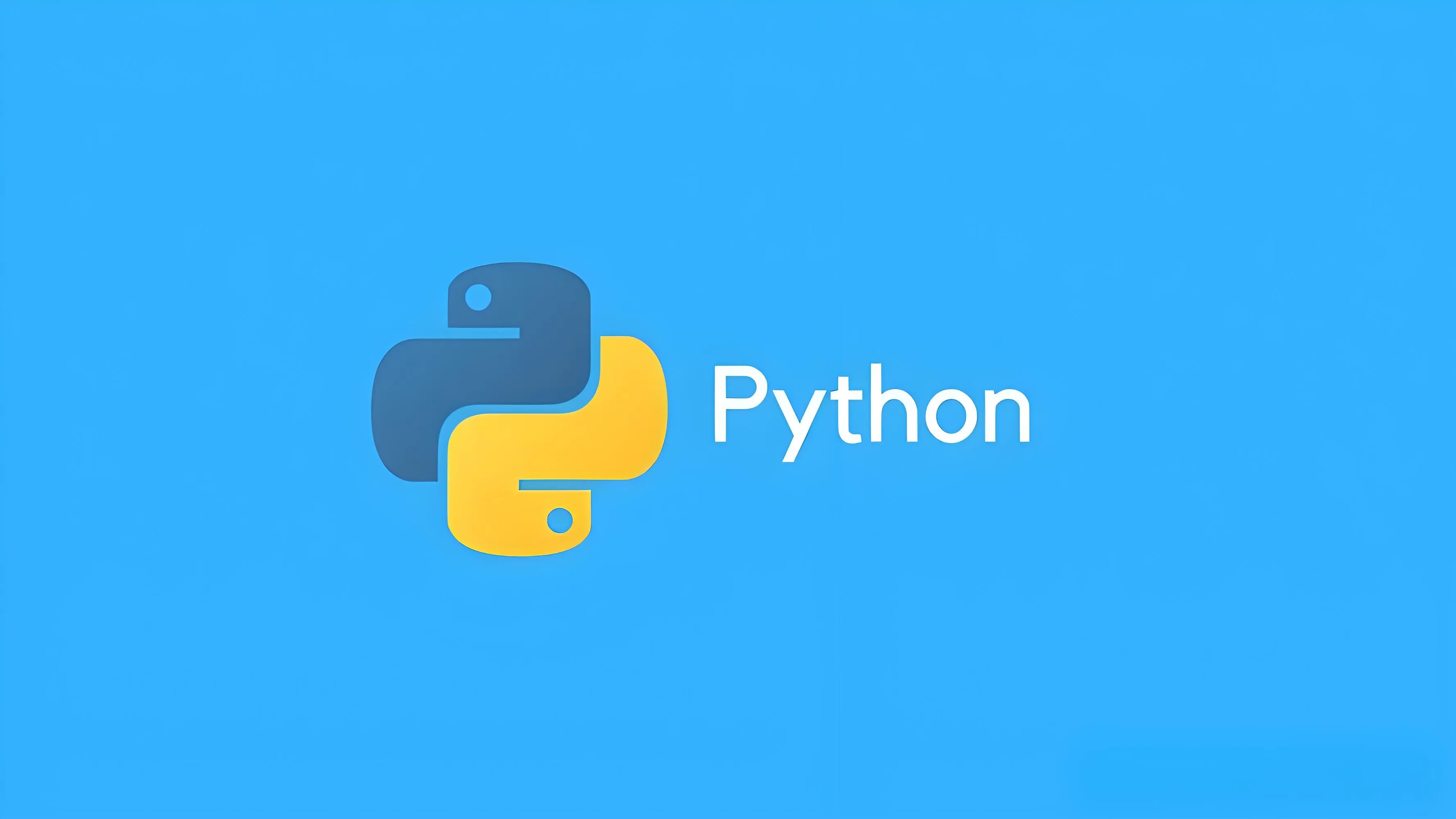

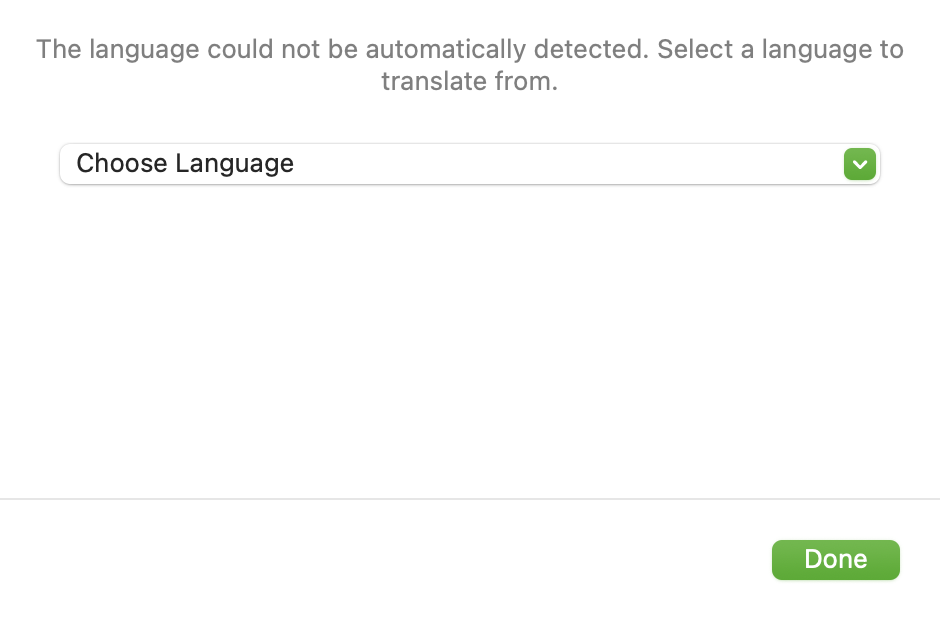

暂无评论内容